- Tác giả Abigail Brown [email protected].
- Public 2024-01-15 11:30.
- Sửa đổi lần cuối 2025-01-24 12:29.
Phần mềm mã hóa toàn đĩa mã hóa toàn bộ ổ đĩa, không chỉ một vài tệp hoặc thư mục. Mã hóa ổ đĩa của máy tính giúp dữ liệu cá nhân của bạn tránh khỏi những con mắt tò mò, ngay cả khi máy tính của bạn bị đánh cắp.
Bạn cũng không chỉ giới hạn trong một ổ cứng. Các thiết bị bên ngoài như ổ đĩa flash và ổ cứng ngoài cũng có thể được mã hóa bằng phần mềm mã hóa đĩa.
Windows và macOS đều có các chương trình mã hóa toàn bộ ổ đĩa tích hợp tương ứng là BitLocker và FileVault. Nói chung, chúng tôi khuyên bạn nên sử dụng những công cụ đó nếu có thể. Nếu bạn không thể vì lý do nào đó hoặc nếu công cụ đi kèm trong hệ điều hành của bạn không cung cấp tính năng bạn muốn, một trong những chương trình miễn phí bên dưới có thể dành cho bạn. Thay vào đó, bạn chỉ có thể mã hóa một số tệp của mình.
VeraCrypt
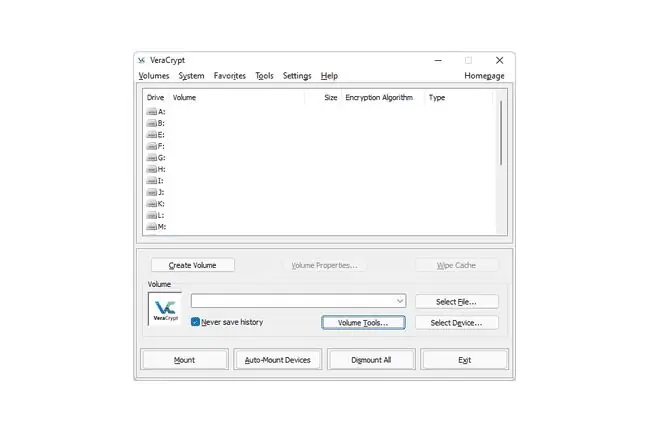
Những gì chúng tôi thích
- Phần mềm miễn phí.
- Hoạt động sạch sẽ.
- Phát triển tích cực.
- Có sẵn phiên bản di động.
Điều chúng ta không thích
Đôi khi có thể phức tạp một cách không cần thiết.
Dựa trên phần mềm TrueCrypt phổ biến (nhưng đã ngừng sản xuất) là VeraCrypt. Đó là một chương trình mã hóa ổ đĩa mạnh mẽ hỗ trợ các ổ đĩa ẩn, mã hóa nhanh, tập tin khóa, phím tắt và các tính năng tuyệt vời hơn.
Nó không chỉ có thể mã hóa toàn bộ đĩa dữ liệu cùng một lúc mà còn có thể mã hóa phân vùng hệ thống đã cài đặt hệ điều hành. Hơn nữa, bạn có thể sử dụng VeraCrypt để tạo một tệp duy nhất hoạt động như một ổ đĩa, hoàn chỉnh với các tệp và thư mục được mã hóa của riêng nó.
Nếu bạn đang mã hóa ổ đĩa hệ thống (phân vùng bạn đang sử dụng), bạn vẫn có thể tiếp tục các hoạt động thông thường trong khi quá trình hoàn tất ở chế độ nền. Điều này thực sự tuyệt vời khi xem xét mất bao lâu để chạy mã hóa toàn bộ đĩa trên một lượng lớn dữ liệu.
Bạn có thể sử dụng chương trình này trong Windows, macOS và Linux.
DiskCryptor
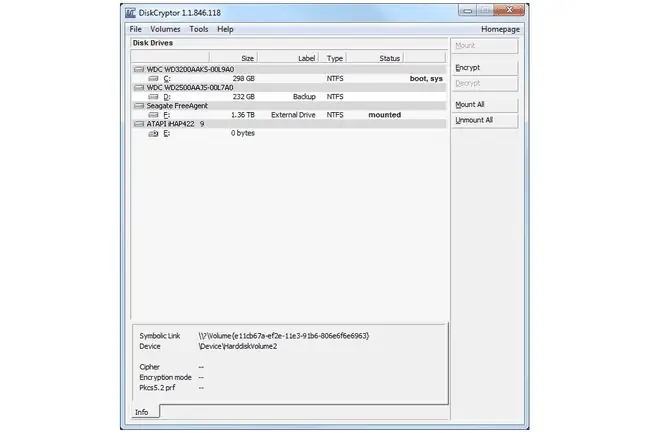
Những gì chúng tôi thích
- Phần mềm miễn phí dễ sử dụng.
- Hỗ trợ các tập tin chính.
- Hỗ trợ mảng RAID.
Điều chúng ta không thích
- Giao diện người dùng là cổ xưa.
-
Các công cụ bổ sung không phải lúc nào cũng hữu ích.
- Một trục trặc lớn.
- Không cập nhật kể từ năm 2014.
DiskCryptor là một trong những chương trình mã hóa ổ đĩa miễn phí tốt nhất dành cho Windows. Nó cho phép bạn mã hóa hệ thống / khối lượng khởi động cũng như bất kỳ ổ cứng bên trong hoặc bên ngoài nào khác. Nó cũng thực sự đơn giản để sử dụng và có một số tính năng khá gọn gàng, độc đáo.
Ngoài việc bảo vệ một phân vùng bằng mật khẩu, bạn thậm chí có thể thêm một hoặc nhiều tập tin khóa vào đó để tăng cường bảo mật. Các tệp khóa có thể ở dạng tệp hoặc thư mục và nếu được thiết lập như vậy, cần phải có trước khi gắn hoặc giải mã ổ đĩa.
Có thể xem và sửa đổi dữ liệu trên ổ đĩa được mã hóa bằng DiskCryptor trong khi ổ đĩa được gắn kết. Không cần phải giải mã toàn bộ ổ đĩa chỉ để truy cập các tệp. Sau đó, nó có thể được gỡ xuống trong vài giây, điều này làm cho ổ đĩa và tất cả dữ liệu trên đó không thể sử dụng được cho đến khi nhập mật khẩu hoặc (các) tệp khóa.
Điều chúng tôi đặc biệt thích ở chương trình này là nếu máy tính của bạn khởi động lại trong khi ổ đĩa được gắn và có thể đọc được, nó sẽ tự động gỡ xuống và không sử dụng được cho đến khi nhập lại thông tin đăng nhập.
Chương trình này cũng hỗ trợ mã hóa nhiều ổ cùng một lúc, có thể tạm dừng mã hóa để bạn có thể khởi động lại hoặc tháo ổ cứng trong quá trình này, hoạt động với thiết lập RAID và có thể mã hóa ảnh ISO để tạo đĩa CD / DVD được mã hóa.
Điều duy nhất mà chúng tôi không thích lắm là nó có một trục trặc lớn có thể khiến ổ đĩa hệ thống đã mã hóa của bạn không thể sử dụng được. Điều quan trọng là phải nhận ra sự cố này trước khi mã hóa phân vùng được sử dụng để khởi động vào Windows. Thông tin thêm về điều này trong bài đánh giá của chúng tôi.
DiskCryptor hoạt động trên Windows 11, 10, 8, 7, Vista, XP và 2000, cũng như hệ điều hành Windows Server.
Mã hóa đĩa COMODO
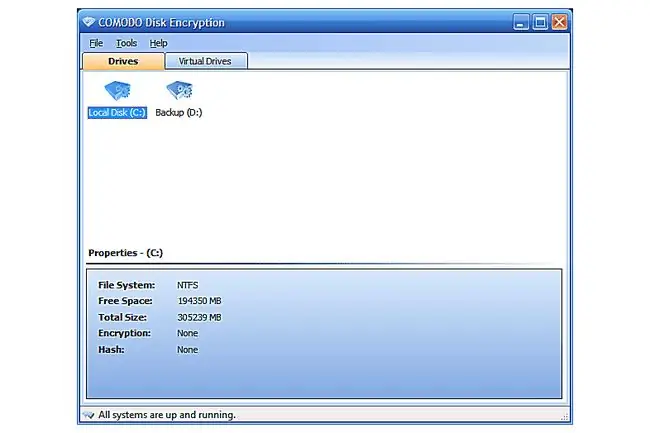
Những gì chúng tôi thích
- Hỗ trợ xác thực USB.
- Chương trình đơn giản không có các tính năng bổ sung không cần thiết.
Điều chúng ta không thích
- Chỉ một mật khẩu.
-
Sẽ không hoạt động trên Windows 11 / 10.
Ổ đĩa hệ thống cũng như bất kỳ ổ cứng nào được gắn vào đều có thể được mã hóa bằng Mã hóa đĩa COMODO. Cả hai loại ổ đều có thể được định cấu hình để yêu cầu xác thực bằng mật khẩu hoặc thiết bị USB.
Việc sử dụng thiết bị bên ngoài để xác thực yêu cầu thiết bị phải được cắm vào trước khi bạn được cấp quyền truy cập vào các tệp được mã hóa.
Một điều chúng tôi không thích về Mã hóa Đĩa COMODO là bạn không thể chọn một mật khẩu duy nhất cho mỗi ổ đĩa được mã hóa. Thay vào đó, bạn phải sử dụng cùng một mật khẩu cho mỗi mật khẩu.
Bạn có thể thay đổi mật khẩu ban đầu hoặc phương thức xác thực USB bất kỳ lúc nào bạn muốn nhưng rất tiếc, nó chỉ áp dụng cho tất cả các ổ đĩa được mã hóa
Windows 2000, XP, Vista và 7 được hỗ trợ. Rất tiếc, mã hóa đĩa COMODO sẽ không hoạt động trong Windows 8, 10 hoặc 11.
Không nên cập nhật vì chương trình đã ngừng hoạt động từ năm 2010.
Mã hóa ổ đĩa NAS
Ổ đĩa Lưu trữ Đính kèm Mạng mà bạn có trong góc cũng hỗ trợ mã hóa, nhưng trước khi bạn cài đặt phần mềm mã hóa, hãy khám phá xem bản thân NAS có hỗ trợ mã hóa trên bo mạch hay không. Nếu có nhiều máy tính truy cập vào NAS, thì việc để NAS quản lý mã hóa thường hiệu quả hơn là yêu cầu từng máy khách quản lý đồng thời không gian mã hóa được chia sẻ.






